隨著平板電腦、智能手機以及筆記本等產品絡的流行,用戶也越來越對無線網絡有依賴,對於很多家庭用戶來說,家裏不僅有智能手機和筆記本甚至還有平板電腦等,但很多朋友使用的都不是無線路由器或者與別人共用網線,如果家中有多人多台設備就無法實現多人同時上網需求,那麼除了購買無線路由器外我們還有沒有其他辦法呢,實現多個無線設備能同時無線上網呢?答案是肯定的,接下來wifi共享大師將與大家分享Win7筆記本做wifi熱點設置教程,也就是說,我們可以將 Win7筆記本當無線路由器來使用,這樣不僅筆記本可以上網,我們的其它無線設備,如其它筆記本或者智能手機等均可以實現無線上網。
以上滿足Win7筆記本做wifi熱點相信大家都可以做到,首先是筆記本,然後是筆記本必須安裝Win7係統,最後一個是筆記本是要可以上網的,可以是與別人共享拉的網線,也可以是一些小區寬帶等等,隻要筆記本有網線連接可以上網即可。
其實關於將Win7筆記本做成Wifi熱點當無線路由器使用已經不是什麼新鮮技巧了,很久之前電腦百事網也與大家分享過,隻是之前介紹的一些方法步驟比較多,很多童鞋往往設置半天也沒有成功,今天呢我們為大家介紹的是一種最簡單的方法,如果您對之前的方法感興趣也可以先閱讀下:Windows 7筆記本電腦實現無線網絡共享詳細教程,接下來我們來介紹使用最簡單的方法實現Win7筆記本做Wifi熱點方法。
細心的朋友往往會發現,很多簡單的技巧往往會使用一些實用工具,今天我們要到的這款工具名叫:“Win7無線熱點配置工具”,使用方法相當簡單,主要分為兩步,第一步是設置下Win7係統開啟下無線網絡以及開啟無線共享功能,詳情如下。
一:開啟Win7網絡共享功能
⒈)在電腦桌麵進入計算機,然後找到網絡連接,再打開網絡共享中心,選擇已聯網的如本地連接,然後在本地連接上右鍵單擊鼠標,選擇“屬性”,之後點擊“共享”,勾選“允許其他網絡用戶通過此計算機的Internet連接”選項。
開啟Win7網絡共享設置
之後再在下拉菜單中選擇新增的熱點虛擬網絡。(一般來說新增的熱點適配器名稱多為:Microsoft Virtual WiFi Miniport Adapter),完成第一步後,我們再使用Win7無線熱點配置工具配置一下即可。
二:Win7無線熱點配置工具使用 →本地下載WIN7熱點配置工具
以上設置完成之後,我們打開Win7無線熱點配置工具,點擊配置,為了用戶使用方便,此工具會生成一個配置文件,大家按照提示修改即可。用戶名隨意,處於安全因素,密碼最少需要8位,配置完了之後,我們再在Win7無線熱點配置工具上點擊開啟熱點即可。
Win7無線熱點配置工具設置方法
如上圖,Win7無線熱點配置工具是一款十分小巧實用工具,點擊開啟熱點,手機等設備應該就可以搜索到了無線網絡了,之後輸入我們設置好的密碼連接即可無線上網了,這樣就輕鬆實現了將Win7筆記本做wifi熱點了,我們的智能手機或者其他筆記本、平板電腦就無需網絡,使用無線網絡即可。關閉就不用多說了,使用完成後,可以關閉熱點,以節約資源,下次使用時直接開啟即可,有興趣的朋友值得一試。本文有wifi共享大師wifi.ggsafe.com分享。轉載請注明出處
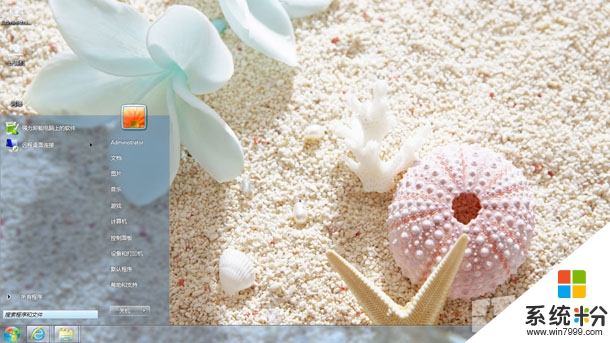
Win7相關教程